Kazalo
V računalniku z operacijskim sistemom Windows 10 se postopek Posodobitev sistema Windows med prenašanjem posodobitev zatakne pri istem številu odstotkov (npr. 30 %, 40 %, 55 % itd.). Težava se ne odpravi niti po ponovnem zagonu storitve Posodobitev sistema Windows ali računalnika.

Težave s posodobitvijo sistema Windows Update so pogoste težave v računalnikih Windows in v večini primerov se pojavijo, ker je mapa za shranjevanje posodobitev (C:\Windows\SoftwareDistribution") iz več razlogov poškodovana. V teh primerih je najlažja rešitev za odpravo takih težav izbris mape "SoftwareDistribution" in omogočite sistemu Windows, da ponovno ustvari novo prazno mapo za shranjevanje posodobitev za prenos posodobitev.
V nadaljevanju so na voljo podrobna navodila za reševanje težav z zamrznitvijo posodobitve sistema Windows 10. (Metoda se lahko uporablja v operacijskih sistemih Windows 8, 7 ali Vista).
Kako popraviti zamrznitev posodobitve Windows Update v operacijskih sistemih Windows 10, 8, 7 in Vista.
1. Hkrati pritisnite tipko Zmaga  + R da odprete ukazno okno za zagon.
+ R da odprete ukazno okno za zagon.
2. Vnesite naslednji ukaz in pritisnite V REDU.
- services.msc
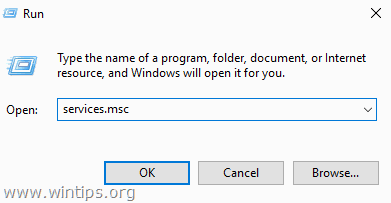
3. Na seznamu storitev v desnem podoknu poiščite Posodobitev sistema Windows storitev.
4. Z desno tipko miške kliknite storitev "Windows Update" in izberite Ustavite .
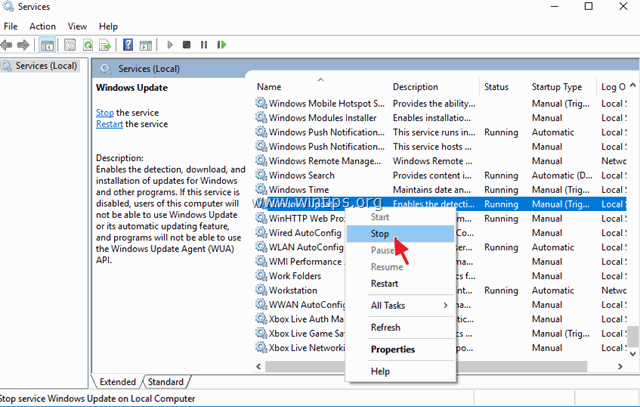
5. Zapri Okno "Storitve".
6. Odprite Raziskovalca sistema Windows in pojdite v C:\Windows mapo.
7. Poiščite in nato Izbriši . Distribucija programske opreme mapo. *
* Opomba: Če mape ne morete izbrisati (mapa v uporabi), znova zaženite računalnik v varnem načinu in ponovite postopek.
8. Ponovni zagon računalnik.
9. Po ponovnem zagonu pojdite v Začetek  > Nastavitve > Posodabljanje in varnost .
> Nastavitve > Posodabljanje in varnost .
10. Preverite, ali so na voljo posodobitve . *
Opomba: V nekaterih primerih se lahko po kliku možnosti "Preveri posodobitve" pojavi napaka "0x802402f". Če se to zgodi, preprosto znova zaženite računalnik in pustite, da sistem Windows samodejno poišče in namesti posodobitve.
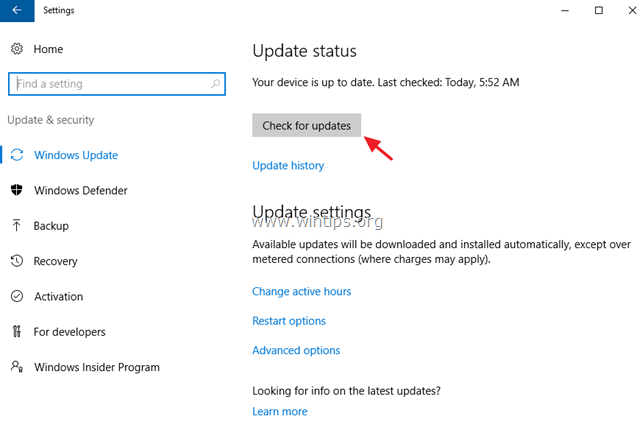
To je to! Povejte mi, ali vam je ta vodnik pomagal, tako da pustite komentar o svoji izkušnji. Všečkajte in delite ta vodnik, da pomagate drugim.

Andy Davis
Blog sistemskega skrbnika o sistemu Windows





